Импортирайте изображения и модел 3D от Google Земя
Microstation от версия 8.9 (XM) предлага серия от функционалности за взаимодействие с Google Earth. В този случай искам да се позова на импортирането на триизмерния модел и неговия образ, нещо подобно на това, което прави AutoCAD Civil 3D.
Тези функции се активират чрез:
Инструменти> географски
или в случай, че Microstation е на испански език, което на практика струва да се адаптира:
Herrameintas> географски
Това е функционалност на всяка платформа, работеща на Microstation, като PowerCivil, Bentley Map, Bentley Coax и др. Шестата и седмата икони служат, едната за синхронизиране на изгледа на Google Earth въз основа на тази, която имаме в Microstation, а другата, за да направи обратното. Четвъртата икона е да донесе изображението на Google на картата.
1. Файлът dgn
За да започнете, тази функция изисква файлът dgn да е 3D, в случай че имаме файл, изграден със семена 2D, какво трябва да се направи, е:
Файл> експортиране> 3D
 След това отваряме файла, който сме експортирали. Другата задължителна характеристика е географска референтна система. Това се промени малко след Microstation 8.5, но обикновено разпознава определена система с тези версии, въпреки че понякога просто споменава, че е система UTM но не определя зоната. В случай, че го нямате, това се прави с помощта на първата икона на лентата, която показах в началото на публикацията и избора на системата, която ни интересува в библиотеката. В този случай трябва да присвоим проектирана система (север, изток ...) и избираме опцията World (UTM) с дата WGS84, тъй като това е системата, използвана от Google Earth.
След това отваряме файла, който сме експортирали. Другата задължителна характеристика е географска референтна система. Това се промени малко след Microstation 8.5, но обикновено разпознава определена система с тези версии, въпреки че понякога просто споменава, че е система UTM но не определя зоната. В случай, че го нямате, това се прави с помощта на първата икона на лентата, която показах в началото на публикацията и избора на системата, която ни интересува в библиотеката. В този случай трябва да присвоим проектирана система (север, изток ...) и избираме опцията World (UTM) с дата WGS84, тъй като това е системата, използвана от Google Earth.
За да не се борите толкова много, можете да зададете системата на любимите и по този начин не трябва да се търси всеки път, когато го изискваме.
В случая с Google Earth е удобно да скрием компаса, лентата на състоянието, мрежата или всеки друг елемент, който не ни интересува. Възможно е и с опция на исторически изображения който дойде от Google Earth 5, изключвайки покритието на години, които не ни интересуват, много пъти най-новите са по-малко видими. След като сме готови, трябва да изберем интересуващата област и да синхронизираме между Google Earth и Microstation.

Има панел, който ни предоставя някои конфигурации, но на практика те не са толкова полезни, тъй като вертикалната референтна система, използвана от Google Earth, е доста опростена, с някои изключения в някои райони на САЩ и Пуерто Рико. Така че няма смисъл да избираме отклонението на височината; Важното тук е да се определи дали ще дойде триангулирана мрежа или решетка; Опцията „изглед на терен“ винаги трябва да е активна.

2. Импортирайте изображение
За да импортирате изображението, трябва само да изберете четвъртия бутон на лентата и да кликнете върху екрана. В резултат на това ще получим заловената решетка.

За да видите изображението, ние правим: Инструменти> рендиране> Преглед, и с това вдигнахме панел, в който решихме някои конфигурации от вида на рендерирането, видимостта на линията и яркостта на изображението.

За да видим модела в изометрия, ние го правим с инструмента, който е на изгледа, и ние поставяме изометричен кладенец и го въртим свободно. Вижте, че дори е възможно да се направи само оградена площ с ограда или зона, базирана на обект. И ако изберем опцията стерео, можем да видим работата със стереоскопични лещи -от тези, които забравихме да се върнем, когато напуснем киното-. Панелът, който показвам по-долу, се различава малко според приложението, защото в този случай използвам PowerCivil който има повече възможности за изобразяване.

Изображението е в сив мащаб, а качеството не е нищо лошо, защото е просто отпечатване sreen; подобрява се при използване на версията на Google Pro и поддържане на Google Earth в режим DirectX. В случая с цифровия модел той не може да бъде подобрен повече от това, което предлага Google, но това изглежда доста практичен изход за допълнителна работа с StitchMaps, с които можете да изтеглите изображение с по - високо качество и с това можете да геореференция.
Макар че, за да бъдат показани, заемат рендерирането, тъй като представляват цифров модел, а не изображение, всеки път, когато се приложи промяна на изобразяването, изображението се генерира в една и съща директория, която може да бъде заредена отделно с растерния мениджър.
Изясняване на няколко съмнения: 3D сгради не се предлагат, тъй като те не са част от цифровия модел и точността на модела може да бъде подобрена чрез по-малки улавяния. Вземете примера на Сан Себастиян, където качеството на информацията е лукс; вдясно е един и същ кадър, направен с различни нива на увеличение.

Досега, PlexEarth заслужава да бъде най-добрият инструмент за интеграция между Google Земя и CAD платформа.





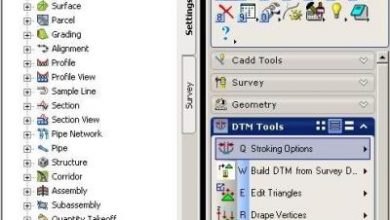
За да поискате версия за оценка, свържете се Jesus.Zenteno@bentley.com който е представител на Централна Америка и Мексико.
Там на уебсайта е имейл за връзка.
Искам URGENT PROGRAM, където се регистрирам и пусна
En Bentley.com
Разбира се, това не е безплатно.
Ако се регистрирате в услугата SELECT, може да поискате пробна версия, ако вашият профил се прилага.
къде мога да изтегля този инструмент, за да го използвам в моя googleEart